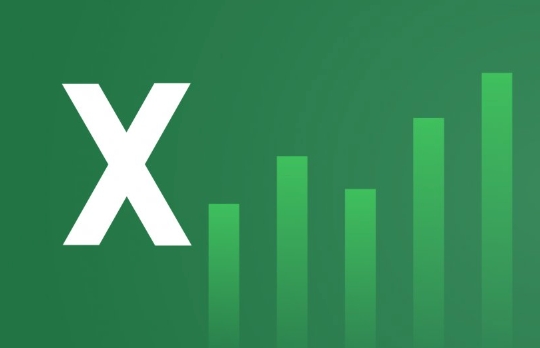如何在 iPhone 上更改文本颜色
来到golang学习网的大家,相信都是编程学习爱好者,希望在这里学习文章相关编程知识。下面本篇文章就来带大家聊聊《如何在 iPhone 上更改文本颜色》,介绍一下,希望对大家的知识积累有所帮助,助力实战开发!
如何在 iPhone 上更改文本颜色
在整个 iPhone 体验中更改 UI 文本颜色的最直接方法是在 iPhone 上反转颜色。
Classic Invert选项可反转 iPhone 上的所有颜色,包括文本。
要在 iPhone 上反转颜色,请使用以下步骤:
- 打开“设置”应用。
- 点击辅助功能> 显示和文字大小。
- 打开或关闭经典或智能反转 设置。
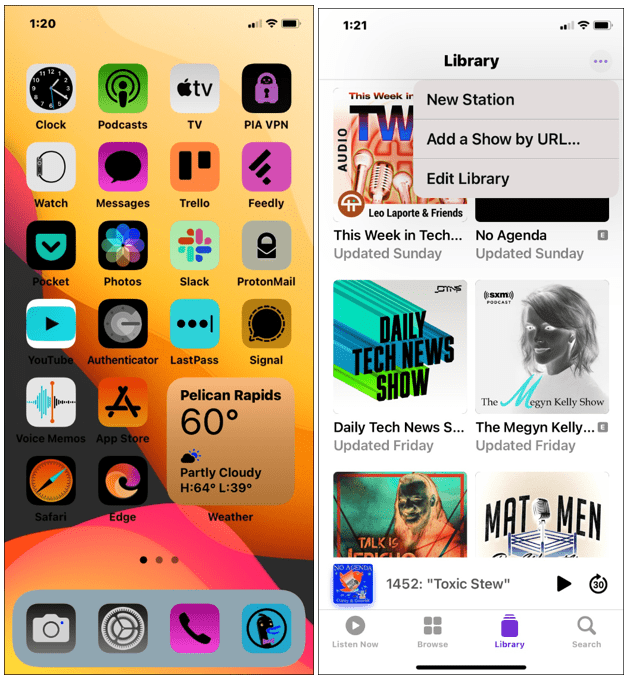
注意:任一选项都会将文本从白色切换为黑色,如下例所示。请记住,它还会反转屏幕上的所有颜色。
反转选项适用于难以看到标准颜色主题或想要新外观的用户。另一个有用的功能是创建辅助功能快捷方式以更轻松地打开或关闭它。
如何更改 iPhone 应用程序中的文本颜色
除了在整个用户体验中更改文本颜色外,您还可以更改 iPhone 应用程序中的文本颜色。这将取决于您使用的应用程序,因此请务必在继续之前检查应用程序的设置。
例如,您可以在 Pages 或 Microsoft Word 等文字处理应用程序中更改文本颜色。
要在 iPhone 上的 Pages 文稿中更改文本颜色:
- 在 iPhone 上启动Pages 应用程序,然后创建并打开一个新的或现有的文档。
- 通过点击顶部的编辑按钮确保您处于编辑模式。
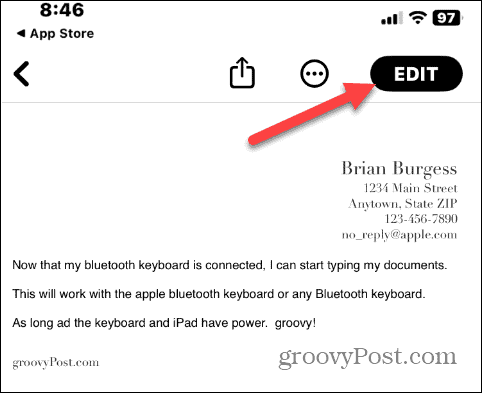
- 突出显示要更改颜色的一段文本,然后点击画笔图标。
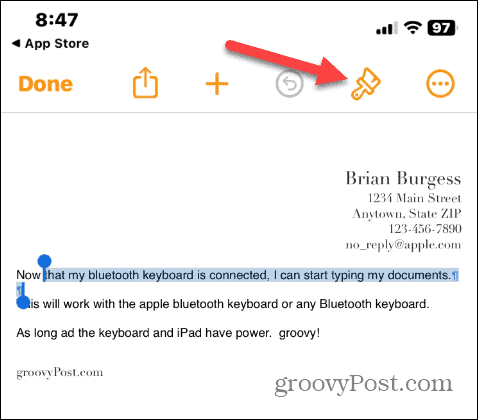
- 当文本框出现时,点击菜单中的文本颜色选项。
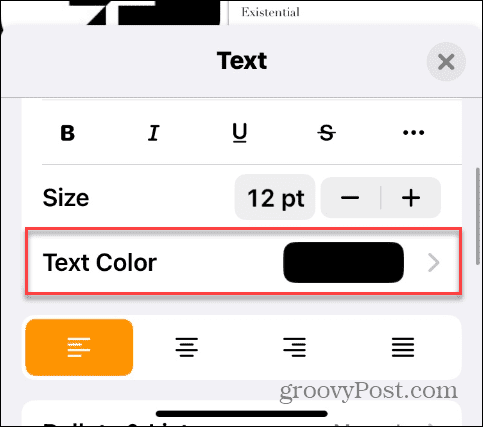
- 选择要用于所选文本的颜色。
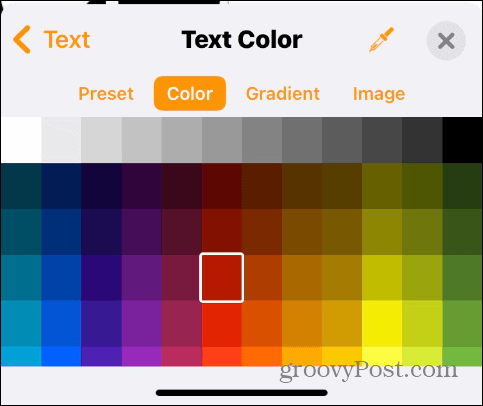
- 您选择的文本会将其颜色更改为您选择的颜色。

一旦掌握了在 Pages 文稿中更改文稿文本颜色的基础知识,您就可以更多地探索文本颜色选项,以按照您想要的方式设置它们的格式。
如何在 iPhone 上更改 iMessage 颜色
如果您想为短信增添趣味,您可以更改 iPhone 上的 iMessage 颜色。
要更改文本气泡的 iMessage 颜色,一个很好的选择是使用iMessage应用程序中的彩色文本气泡。它允许您更改聊天气泡颜色、字体、字体颜色和字体大小。
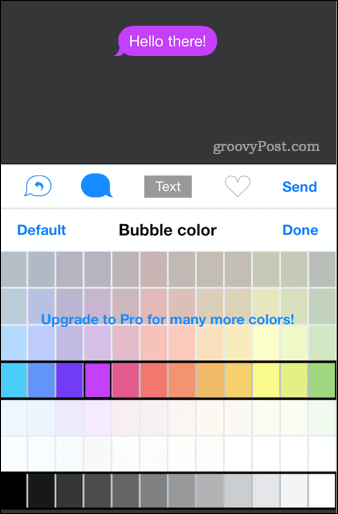
该应用程序可免费下载,包括应用程序内购买以获得更多 iMessage 自定义选项。
如何在 iPhone 上的邮件应用程序中更改文本颜色
您可以在撰写邮件时轻松更改邮件应用程序的文本颜色。例如,更改文本颜色有助于强调电子邮件的特定部分。
要在 iPhone 上更改电子邮件文本颜色:
- 打开邮件应用程序并撰写新邮件。
- 突出显示要更改颜色的文本,然后点击选项栏中的格式按钮(Aa)。

- 当格式选项出现时,点击调色板图标。
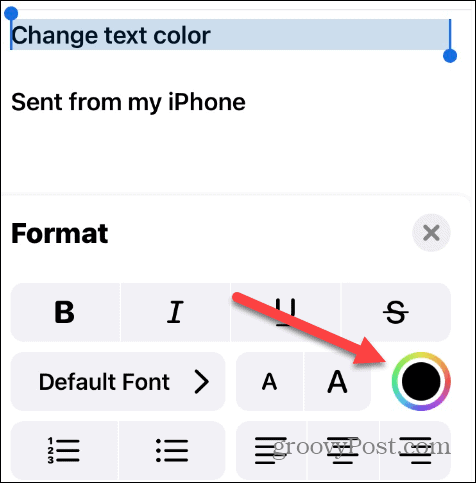
- 从调色板中选择您要使用的颜色,突出显示的文本将发生变化。
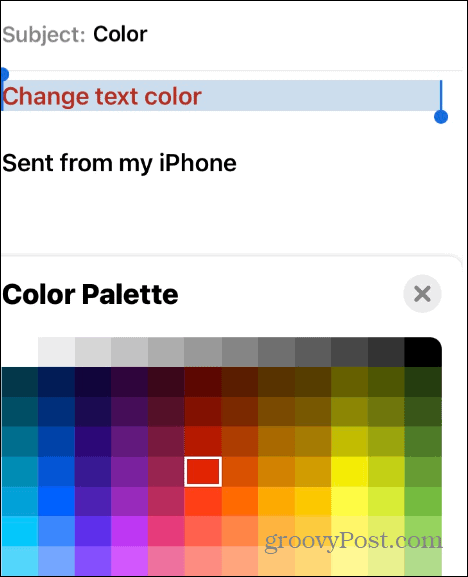
- 关闭文本格式菜单,如果一切正常,请发送消息。
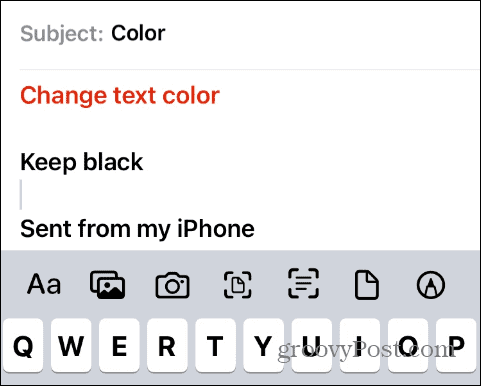
如何在 iPhone 上更改字幕文本颜色
如果您依赖字幕来观看视频,您可以通过辅助功能选项更改其文本颜色。
要在 iPhone 上更改字幕文本颜色:
- 打开设置。
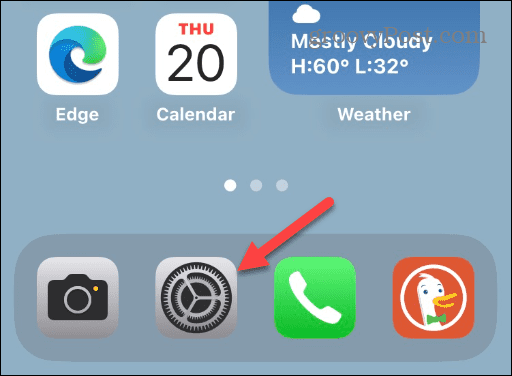
- 向下滑动菜单并选择辅助功能 选项。
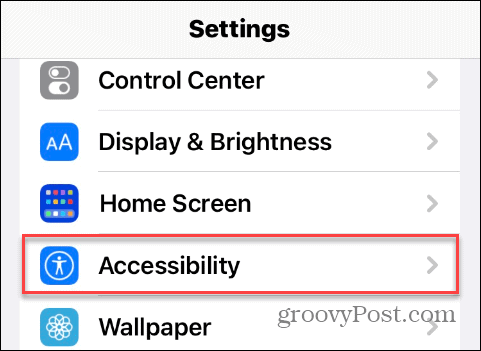
- 向下滚动到“听力”部分,然后点按“字幕和字幕”。
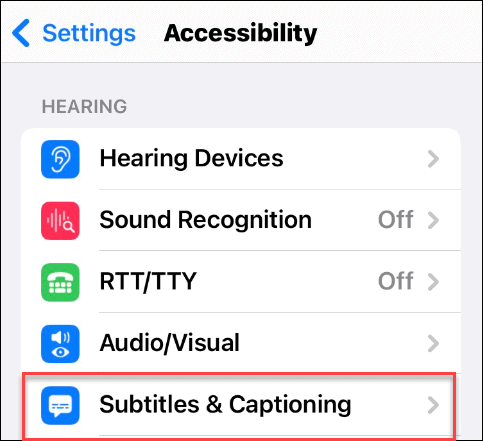
- 点击字幕和字幕部分的样式。
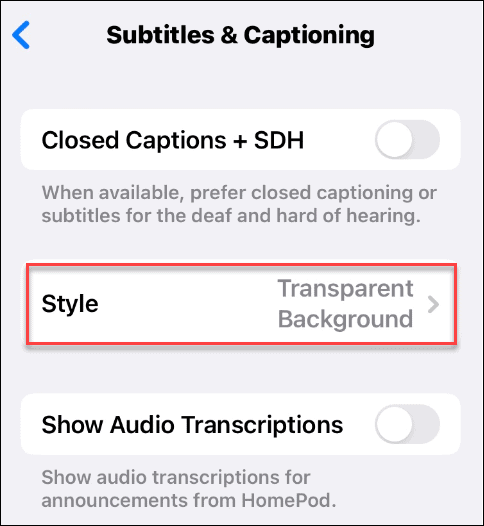
- 点击列表底部的创建新样式。
注意:您可以在菜单上方的预览屏幕上查看新样式。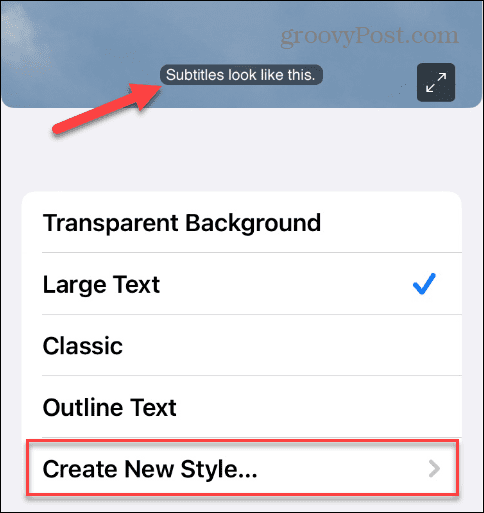
- 现在您可以选择不同的字体样式、大小、颜色、背景不透明度等。点击文本部分下的颜色选项进行更改。
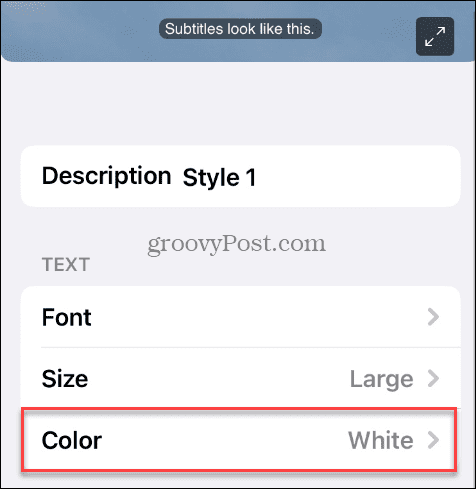
- 从字幕颜色列表中选择要使用的颜色。
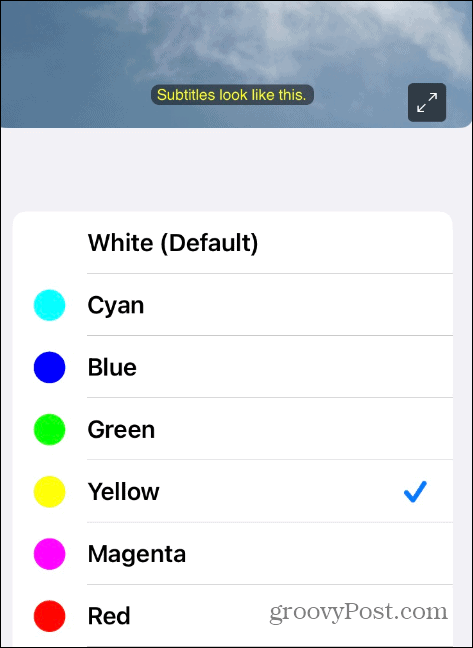
由于有几个设置需要调整,因此本节提供了很多关于字幕外观的实验。玩得开心,让您的字幕最适合您的需要。
如何更改 iPhone 锁定屏幕上的文字颜色
在 iPhone 上更改文本颜色的另一个方面是在锁定屏幕上。由于 Apple在 iPhone 上引入了小部件,因此您的锁定屏幕有更多的自定义选项。
要更改锁定屏幕上的文本颜色:
- 点击并按住锁定屏幕,直到出现自定义按钮。
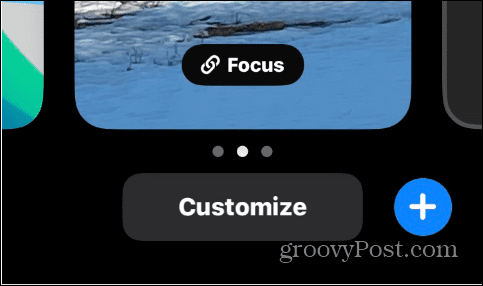
- 接下来,点击自定义按钮并选择锁定屏幕 选项。
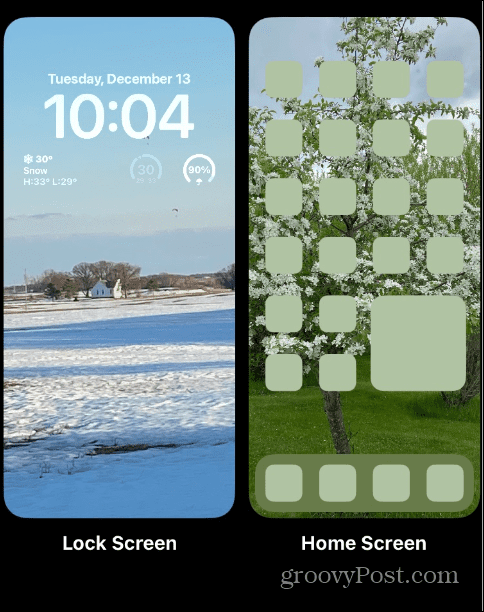
- 点击 iPhone 上的时钟或其他小部件,将出现“字体和颜色”菜单。选择您想要更改锁定屏幕上的文本的颜色。
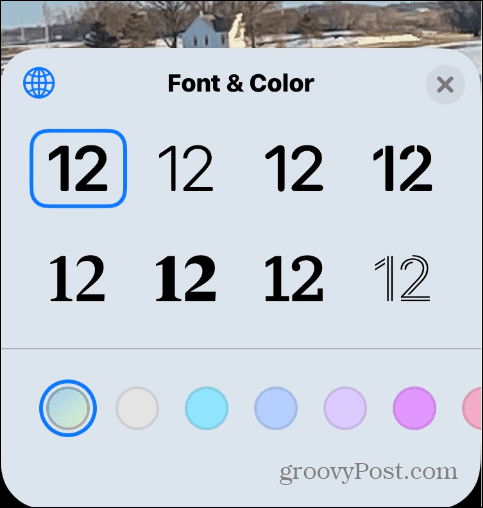
- 如需更多颜色选项,请向左滑动颜色选项并选择调色板图标。选择要将文本更改为的颜色——您可以实时查看它的外观。
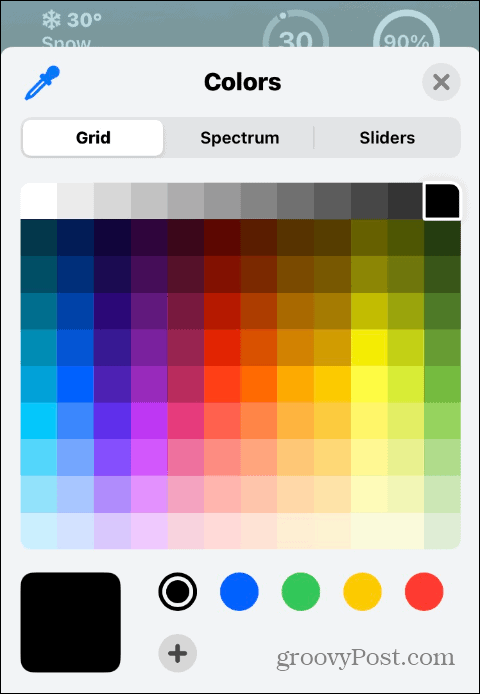
- 确定文本颜色后,点击屏幕右上角的完成按钮。
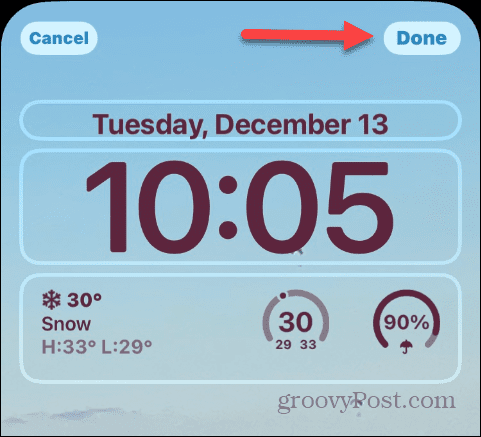
定制你的 iPhone
无论是在操作系统本身还是在单个应用程序中,都有很多方法可以更改 iPhone 上的文本颜色以获得您想要的外观和感觉。此外,随着 iOS 的不断成熟,正在添加更多自定义选项。但是,如果 iOS 没有自定义设置,您通常可以找到满足您需求的应用程序。如果您需要更多字体,请查看如何在 iPhone 上安装自定义字体。
文本也不是您唯一可以更改的内容。例如,如果您对 iOS 的新功能不满意,您可能想要删除主屏幕上的搜索按钮。或者,要改变现状,您可以在主屏幕和锁定屏幕上添加不同的墙纸。
您也可以在 Safari 中进行更改。例如,您可以为 Safari浏览器添加背景,并将Safari 搜索放回手机顶部。
今天关于《如何在 iPhone 上更改文本颜色》的内容介绍就到此结束,如果有什么疑问或者建议,可以在golang学习网公众号下多多回复交流;文中若有不正之处,也希望回复留言以告知!
 AI如何协助牙医解决难以发现的牙齿问题
AI如何协助牙医解决难以发现的牙齿问题
- 上一篇
- AI如何协助牙医解决难以发现的牙齿问题
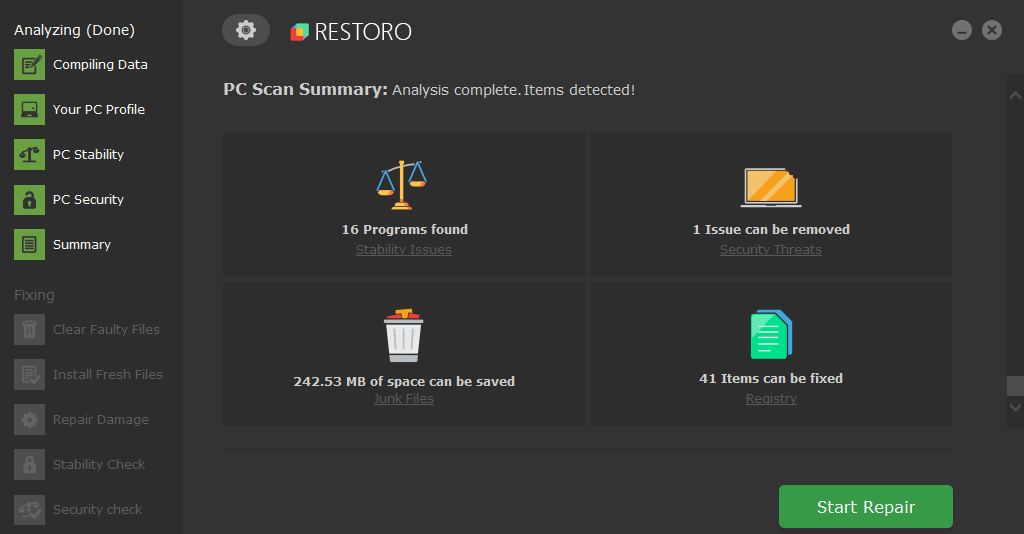
- 下一篇
- 如何修复 Windows 11 绿屏死机错误
-

- 文章 · 软件教程 | 4分钟前 |
- 重置TCP/IP协议的正确方法
- 146浏览 收藏
-
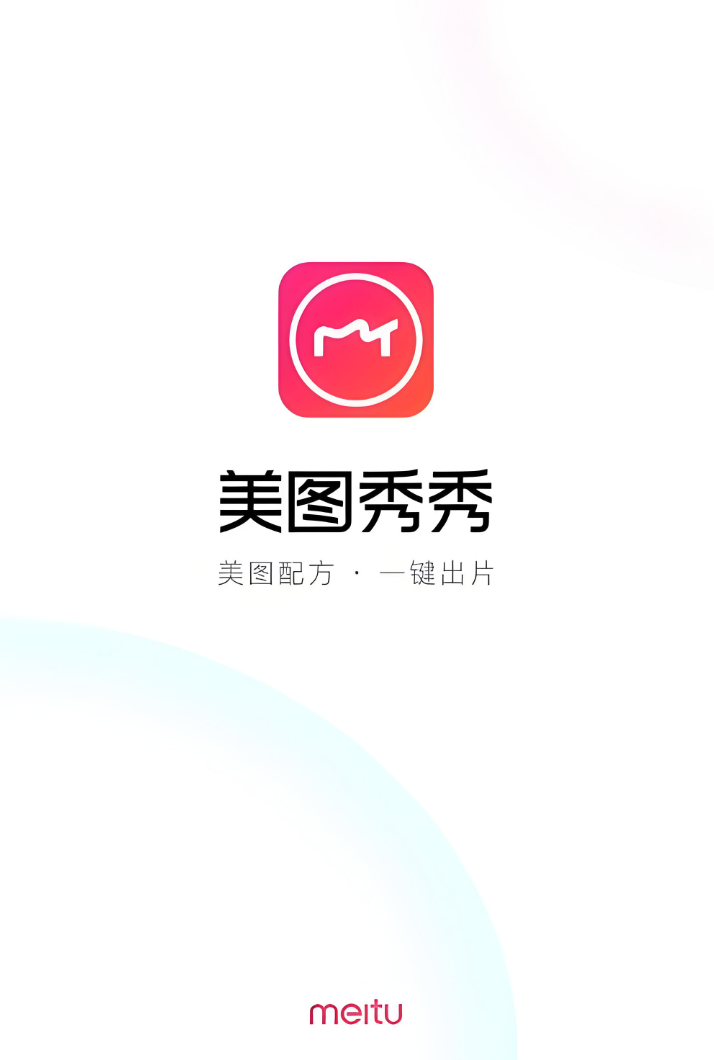
- 文章 · 软件教程 | 5分钟前 |
- 美图秀秀如何添加时间戳教程
- 366浏览 收藏
-

- 文章 · 软件教程 | 10分钟前 |
- 迅雷IE打不开?全面解决方法分享
- 176浏览 收藏
-
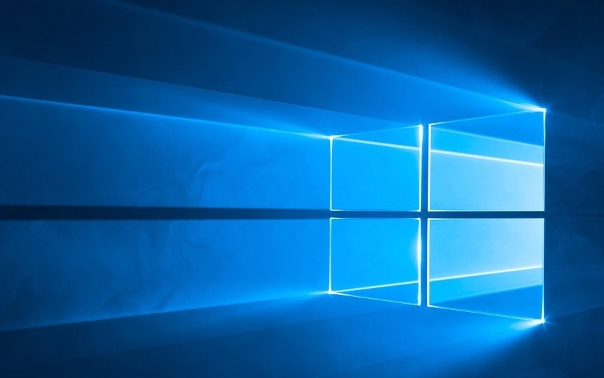
- 文章 · 软件教程 | 14分钟前 |
- Win8程序权限不足解决方法
- 459浏览 收藏
-

- 文章 · 软件教程 | 20分钟前 |
- 拼多多优惠券无法使用解决方法
- 127浏览 收藏
-

- 文章 · 软件教程 | 23分钟前 |
- WPS导出PDF保留动画链接方法
- 199浏览 收藏
-

- 前端进阶之JavaScript设计模式
- 设计模式是开发人员在软件开发过程中面临一般问题时的解决方案,代表了最佳的实践。本课程的主打内容包括JS常见设计模式以及具体应用场景,打造一站式知识长龙服务,适合有JS基础的同学学习。
- 543次学习
-

- GO语言核心编程课程
- 本课程采用真实案例,全面具体可落地,从理论到实践,一步一步将GO核心编程技术、编程思想、底层实现融会贯通,使学习者贴近时代脉搏,做IT互联网时代的弄潮儿。
- 516次学习
-

- 简单聊聊mysql8与网络通信
- 如有问题加微信:Le-studyg;在课程中,我们将首先介绍MySQL8的新特性,包括性能优化、安全增强、新数据类型等,帮助学生快速熟悉MySQL8的最新功能。接着,我们将深入解析MySQL的网络通信机制,包括协议、连接管理、数据传输等,让
- 500次学习
-

- JavaScript正则表达式基础与实战
- 在任何一门编程语言中,正则表达式,都是一项重要的知识,它提供了高效的字符串匹配与捕获机制,可以极大的简化程序设计。
- 487次学习
-

- 从零制作响应式网站—Grid布局
- 本系列教程将展示从零制作一个假想的网络科技公司官网,分为导航,轮播,关于我们,成功案例,服务流程,团队介绍,数据部分,公司动态,底部信息等内容区块。网站整体采用CSSGrid布局,支持响应式,有流畅过渡和展现动画。
- 485次学习
-

- ChatExcel酷表
- ChatExcel酷表是由北京大学团队打造的Excel聊天机器人,用自然语言操控表格,简化数据处理,告别繁琐操作,提升工作效率!适用于学生、上班族及政府人员。
- 3211次使用
-

- Any绘本
- 探索Any绘本(anypicturebook.com/zh),一款开源免费的AI绘本创作工具,基于Google Gemini与Flux AI模型,让您轻松创作个性化绘本。适用于家庭、教育、创作等多种场景,零门槛,高自由度,技术透明,本地可控。
- 3425次使用
-

- 可赞AI
- 可赞AI,AI驱动的办公可视化智能工具,助您轻松实现文本与可视化元素高效转化。无论是智能文档生成、多格式文本解析,还是一键生成专业图表、脑图、知识卡片,可赞AI都能让信息处理更清晰高效。覆盖数据汇报、会议纪要、内容营销等全场景,大幅提升办公效率,降低专业门槛,是您提升工作效率的得力助手。
- 3454次使用
-

- 星月写作
- 星月写作是国内首款聚焦中文网络小说创作的AI辅助工具,解决网文作者从构思到变现的全流程痛点。AI扫榜、专属模板、全链路适配,助力新人快速上手,资深作者效率倍增。
- 4563次使用
-

- MagicLight
- MagicLight.ai是全球首款叙事驱动型AI动画视频创作平台,专注于解决从故事想法到完整动画的全流程痛点。它通过自研AI模型,保障角色、风格、场景高度一致性,让零动画经验者也能高效产出专业级叙事内容。广泛适用于独立创作者、动画工作室、教育机构及企业营销,助您轻松实现创意落地与商业化。
- 3832次使用
-
- pe系统下载好如何重装的具体教程
- 2023-05-01 501浏览
-
- qq游戏大厅怎么开启蓝钻提醒功能-qq游戏大厅开启蓝钻提醒功能教程
- 2023-04-29 501浏览
-
- 吉吉影音怎样播放网络视频 吉吉影音播放网络视频的操作步骤
- 2023-04-09 501浏览
-
- 腾讯会议怎么使用电脑音频 腾讯会议播放电脑音频的方法
- 2023-04-04 501浏览
-
- PPT制作图片滚动效果的简单方法
- 2023-04-26 501浏览